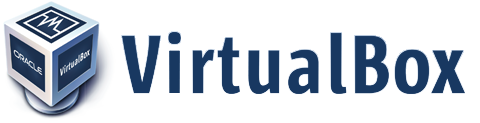Add logout menu to OpenShift Origin 3
OpenShift Origin จะไม่มีระบบจัดการ User มาให้ดังนั้นใครที่จะนำมาใช้ก็ต้องจัดการเองทั้งหมด ทำมือเอาได้หมดครับ ถ้าใครทำตามคู่มือเบื้องต้นเขาจะแนะนำให้ใช้ User แบบ Basic Auth ซึ่ง Session ของ User จะหลุดก็ต่อเมื่อเราปิด Browser ทิ้งแต่ถ้าระหว่างที่ยังเปิดอยู่ Session ก็จะยังค้างถ้าใครเปิดเข้าไปก็จะใช้งานในสิทธิ์เราได้ ผมมีวิธีลูกทุ่ง ๆ ในการแก้ปัญหาเฉพาะหน้าไปก่อนโดยการแก้ไขสามแฟ้มดังนี้ครับ diff -aur /root/test/opt/rh/ruby193/root/usr/share/gems/gems/openshift-origin-console-1.18.0.1/app/controllers/account_controller.rb /opt/rh/ruby193/root/usr/share/gems/gems/openshift-origin-console-1.18.3/app/controllers/account_controller.rb --- /root/test/opt/rh/ruby193/root/usr/share/gems/gems/openshift-origin-console-1.18.0.1/app/controllers/account_controller.rb 2014-01-03 15:20:39.736819307 +0700 +++ /opt/rh/ruby193/root/usr/share/gems/gems/openshift-origin-console-1.18.3/app/controllers/account_controller.rb 2013-12-27 13:02:05.895483493 +0700 @@ -2,4 +2,7 @@ def show @user = current_user end + def logout + redirect_to "https://logout@"+request.host + end end --- /root/test/opt/rh/ruby193/root/usr/share/gems/gems/openshift-origin-console-1.18.0.1/app/helpers/console/console_helper.rb 2014-01-03 15:20:39.743820144 +0700 +++ /opt/rh/ruby193/root/usr/share/gems/gems/openshift-origin-console-1.18.3/app/helpers/console/console_helper.rb 2013-12-27 17:38:25.113984337 +0700 @@ -2,7 +2,7 @@ #FIXME: Replace with real isolation of login state def logout_path - nil + '/console/account/logout' end diff -aur /root/test/opt/rh/ruby193/root/usr/share/gems/gems/openshift-origin-console-1.สร้าง Git Repo ง่าย ๆ บน Godaddy
เกริ่นนำ บันทึกการทดลองอีกหนึ่งบทสำหรับ Git ปกติไม่ค่อยได้ใส่ใจใช้งาน Git แบบจริง ๆ จัง ๆ อะไรมากนักเพราะไม่ได้เขียน Source Code เองมีแต่เอามาใช้ก็แต่ clone มาก็จบกันไป วันนี้มีโจทย์ให้ทำ คือ พัฒนาเว็บร่วมกันโดยใช้ Git เป็นตัวควบคุม Source Code พอดีว่า Project อยู่บน Godaddy สามารถ Remote ผ่านทาง ssh ได้ก็หวานหมูเลย จริง ๆ บน Dreamhost ก็ทำได้ครับแต่ไม่แน่ใจว่าทำแบบเดียวกันหรือเปล่าเพราะอ่าน wiki ของ Dreamhost แล้วยาวกว่า เอาเป็นว่าลองดูวิธีนี้สั้น ใช้กันแบบส่วนตัวมี account เดียวไม่แชร์กับใครซึ่งใช้กับ Server ของตัวเองก็ได้ครับ แหล่งอ้างอิง http://all-of.me/running-git-over-ssh-with-godaddy-shared-hosting/ สะภาพแวดล้อม Server: Godaddy CentOS 5.5 Git: 1.8.2.1 ssh + authorized_keys enableควบคุม VirtualBox แบบ Command Line
หลังจากพยายามทดสอบการใช้งาน VirtualBox แบบไม่พึ่ง Graphic จุดประสงค์หลักก็คือ ติดตั้ง Server ที่จะใช้ VM หลาย ๆ ตัวบนนั้น โดยใช้ VirtualBox แต่ไม่อยากเปิด Graphic ไว้ที่ Server จากการทดสอบก็พอเป็นเรื่องเป็นราวดังนี้ พบว่ายังต้องลง pkgs ที่พ่วงสำหรับลง VirtualBox อีกหลายตัวเหมือนกัน ต้องเรียนรู้คำสั่งเพื่อควบคุม VirtualBox ผ่านทาง command line แต่มี doc ให้แบบละเอียดพอสมควร ถ้าให้ง่าย ๆ ต้องลงจากที่ง่าย ๆ ไปก่อนแล้วค่อยไป import เข้า ถ้าติดตั้งบน Server เลยก็สนุกดีผ่านทาง Remote Desktop บน OS X ใช้ของมันเองไม่ Work ต้องหามาลง ชื่อว่า Microsoft Remote Desktop ของ Microsoft เอง ทำงานผ่าน Remote Desktop รู้สึกว่าช้ามาก เจอปัญหา Board Atom ที่ใช้ไม่ Support VT-X เลยลง Guest OS แบบ 32 bit เท่านั้น คร่าว ๆ สำหรับสิ่งที่พบเจอคราวนี้มาดูขั้นตอนเบื้องต้นสำหรับการใช้งาน VirtualBox แบบ Command Line กัน